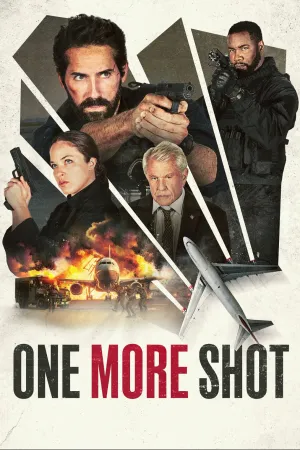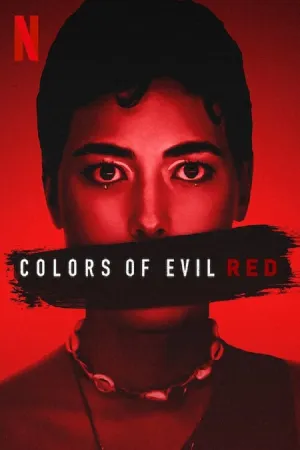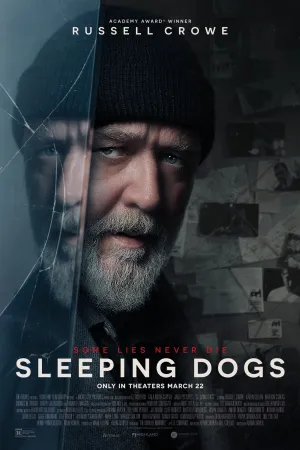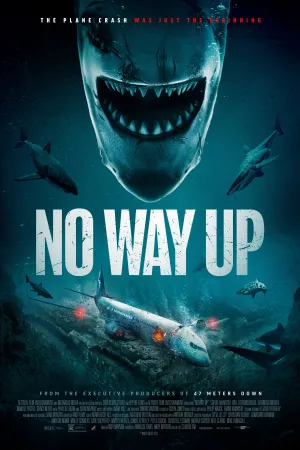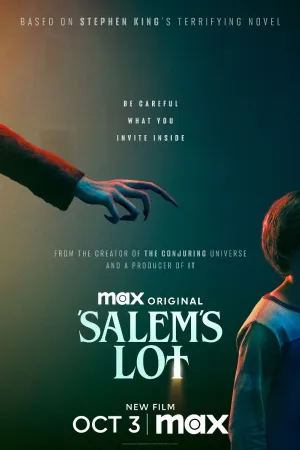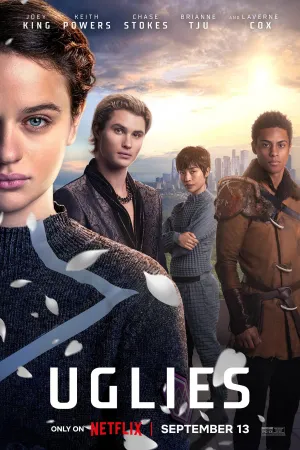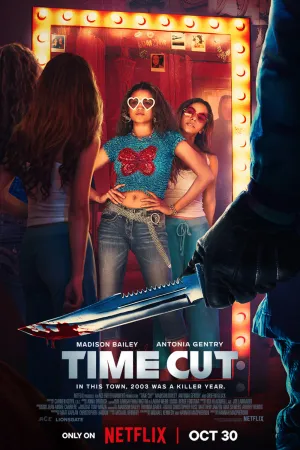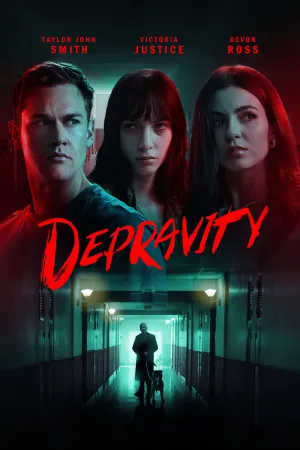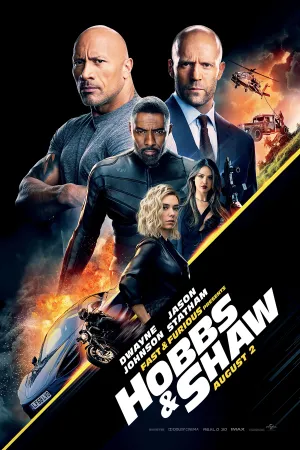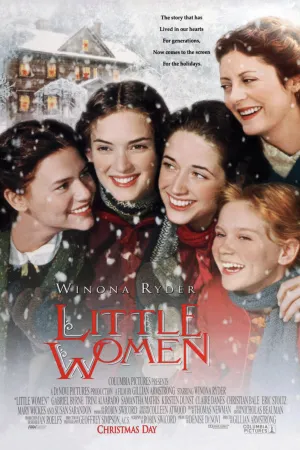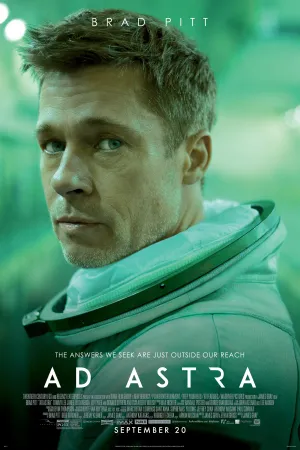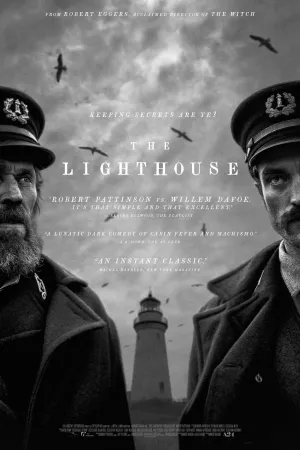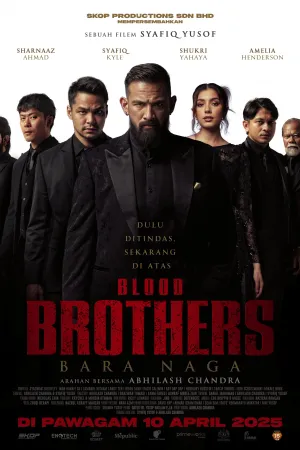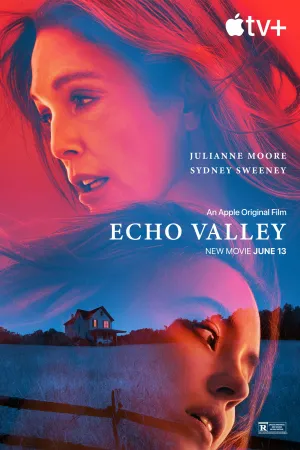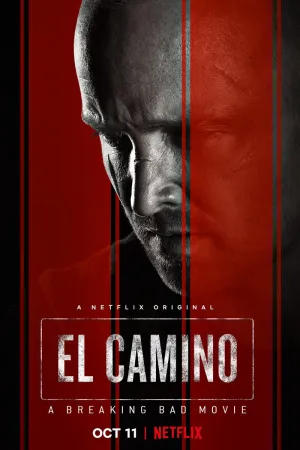Panduan Lengkap Cara Mengetahui Nama Komputer di Windows 11
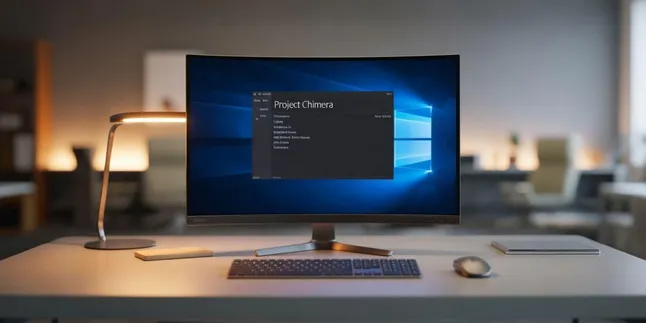
cara mengetahui nama komputer di windows 11 (c) Ilustrasi AI
Mengetahui nama komputer atau device name merupakan informasi penting yang sering dibutuhkan dalam berbagai situasi, terutama ketika melakukan koneksi jaringan, remote desktop, atau troubleshooting sistem. Nama komputer berfungsi sebagai identitas unik perangkat dalam jaringan dan memudahkan pengenalan serta pengelolaan perangkat. Dalam sistem operasi Windows 11, terdapat beragam metode yang dapat digunakan untuk menemukan informasi nama komputer dengan mudah dan cepat.
Advertisement
1. Menggunakan Pengaturan Sistem Windows 11
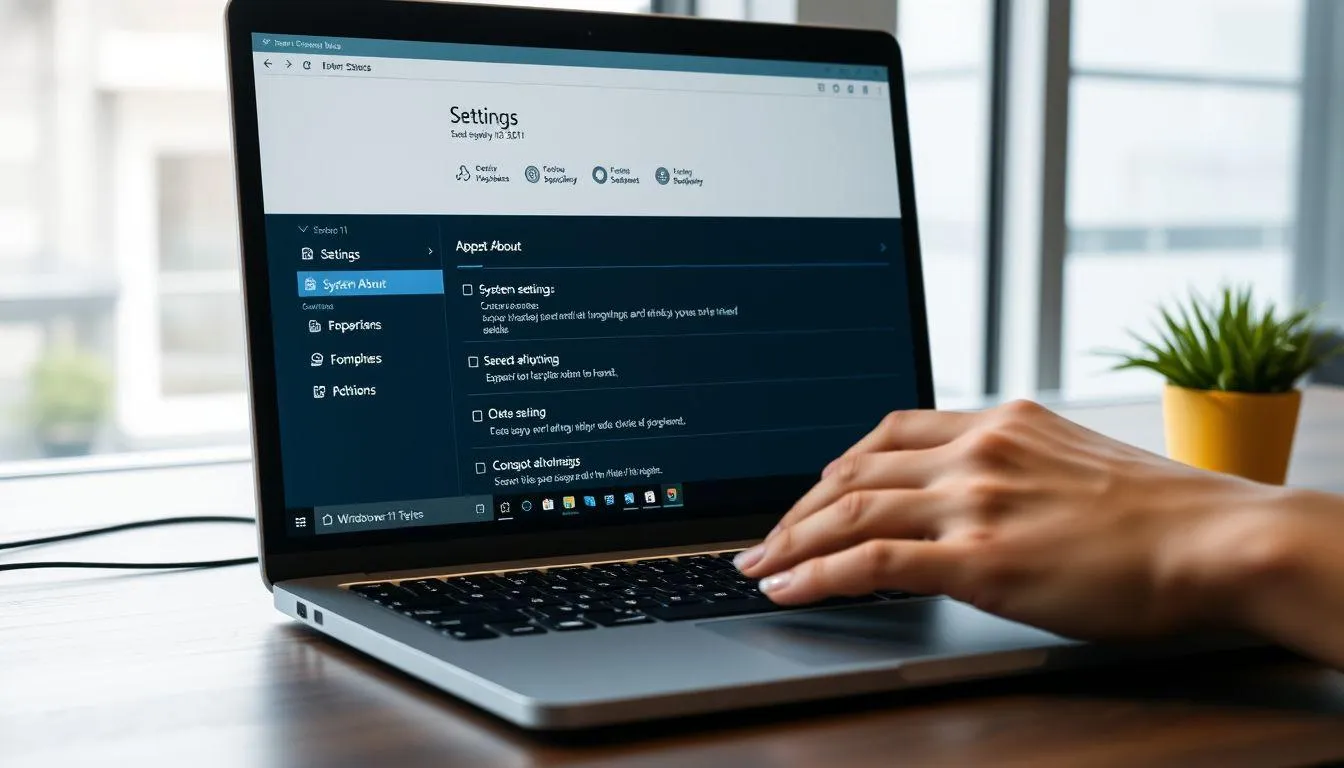
Metode paling sederhana untuk mengetahui nama komputer adalah melalui menu pengaturan sistem Windows 11. Cara ini sangat user-friendly dan tidak memerlukan pengetahuan teknis khusus. Pertama, buka aplikasi Settings dengan menekan kombinasi tombol Windows + I secara bersamaan. Alternatif lainnya adalah mengklik ikon Start kemudian memilih Settings dari menu yang muncul.
Setelah jendela Settings terbuka, pastikan Anda berada di bagian System yang biasanya sudah terpilih secara otomatis. Gulir ke bawah hingga menemukan opsi About, kemudian klik untuk membukanya. Di halaman About ini, Anda akan menemukan berbagai informasi penting tentang perangkat, termasuk Device Name yang menunjukkan nama komputer Anda.
Informasi ini terletak di bagian Device specifications dan mudah diidentifikasi. Metode ini juga menampilkan informasi tambahan seperti spesifikasi processor, jumlah RAM, tipe sistem operasi, dan versi Windows yang sedang digunakan. Semua informasi ini sangat berguna untuk keperluan troubleshooting atau ketika membutuhkan detail teknis perangkat.
2. Memanfaatkan Command Prompt untuk Identifikasi Nama Komputer
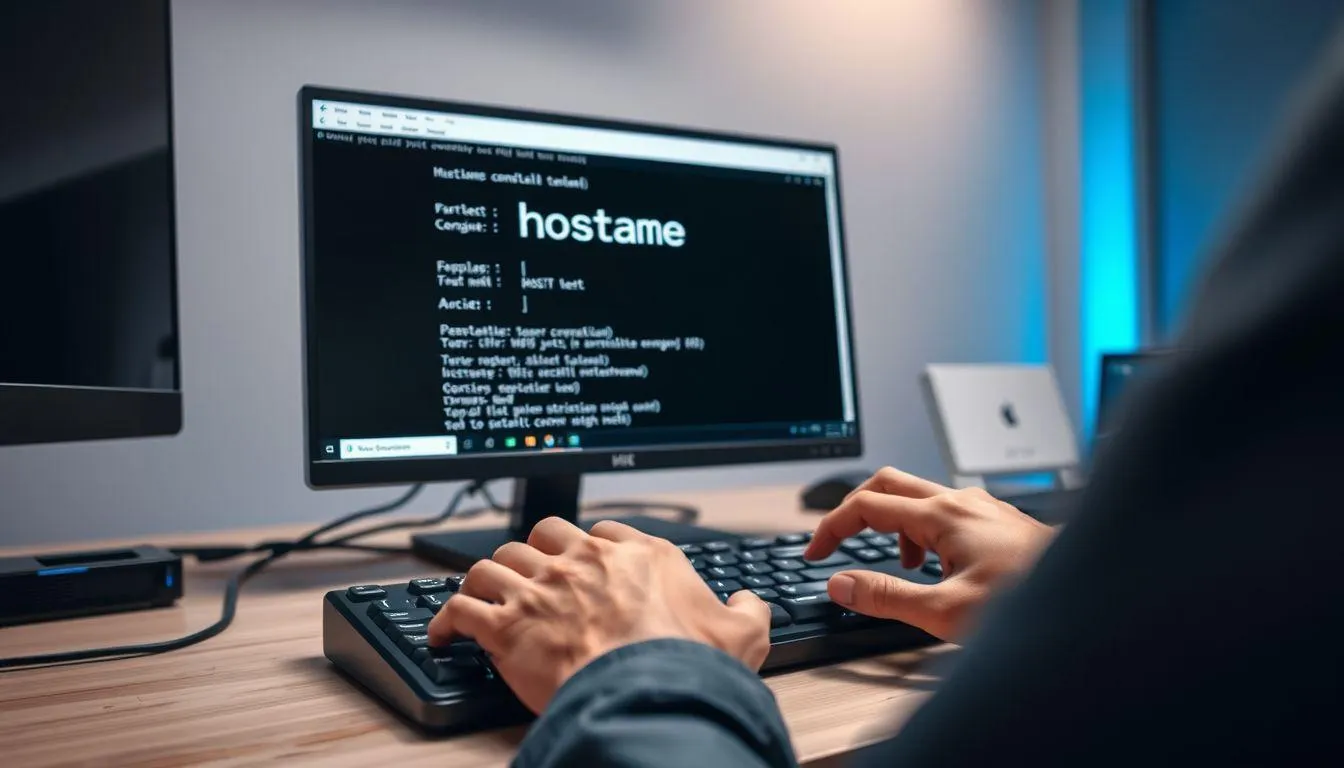
Command Prompt menyediakan cara cepat dan efisien untuk mengetahui nama komputer melalui perintah sederhana. Metode ini sangat berguna bagi pengguna yang terbiasa dengan interface command line dan membutuhkan informasi dengan cepat. Untuk membuka Command Prompt, tekan kombinasi tombol Windows + R untuk memunculkan dialog Run, kemudian ketik "cmd" dan tekan Enter.
Setelah jendela Command Prompt terbuka, ketik perintah "hostname" dan tekan Enter. Sistem akan langsung menampilkan nama komputer Anda dalam baris berikutnya. Perintah ini sangat praktis karena memberikan hasil instan tanpa perlu navigasi melalui berbagai menu.
Alternatif lain adalah menggunakan perintah "systeminfo" yang memberikan informasi lebih komprehensif tentang sistem, termasuk nama host komputer di baris pertama output. Perintah ini juga menampilkan detail sistem operasi, konfigurasi hardware, dan informasi jaringan yang mungkin diperlukan untuk keperluan administrasi sistem.
3. Mengakses Informasi Melalui System Properties
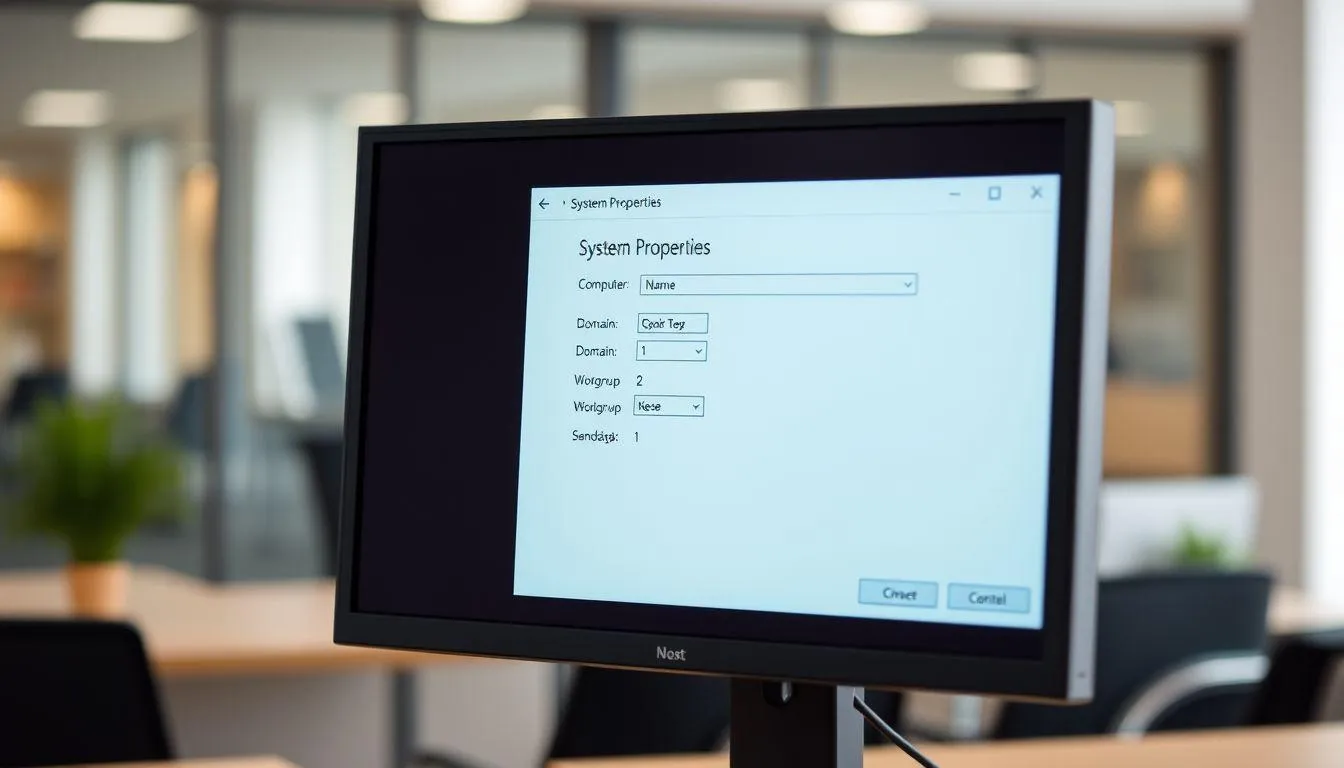
System Properties merupakan panel kontrol klasik yang masih tersedia di Windows 11 dan menyediakan akses mudah ke informasi nama komputer. Untuk mengaksesnya, buka dialog Run dengan menekan Windows + R, kemudian ketik "sysdm.cpl" dan tekan Enter. Cara alternatif adalah melalui Control Panel dengan navigasi ke System and Security, kemudian System.
Di jendela System Properties yang muncul, Anda akan melihat nama komputer tercantum jelas di bagian Computer name, domain, and workgroup settings. Panel ini juga memungkinkan Anda untuk mengubah nama komputer jika diperlukan dengan mengklik tombol Change.
Informasi tambahan seperti domain atau workgroup yang digunakan juga ditampilkan di area yang sama. Metode ini sangat berguna ketika Anda perlu melakukan konfigurasi jaringan atau bergabung dengan domain perusahaan. Interface yang familiar membuat navigasi menjadi mudah bahkan bagi pengguna yang kurang berpengalaman dengan sistem operasi terbaru.
4. Menggunakan File Explorer untuk Menemukan Device Name
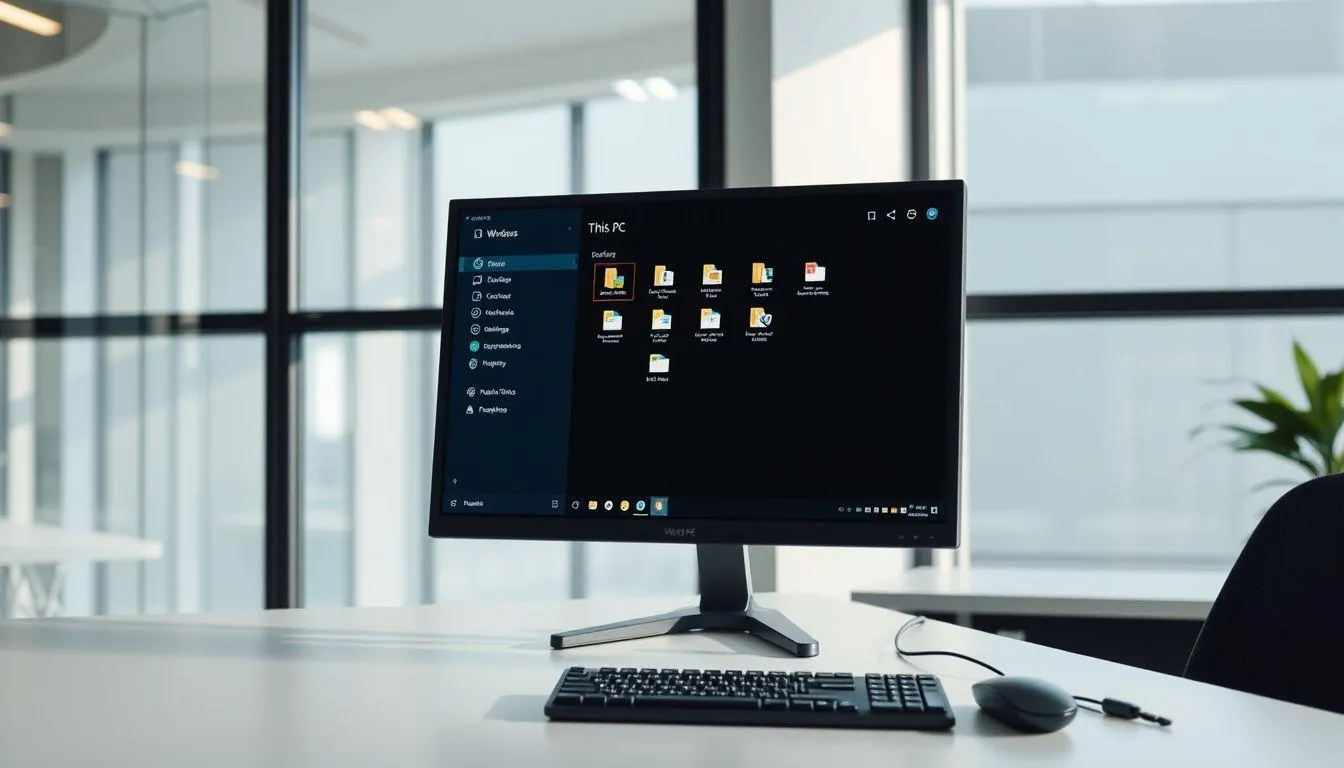
File Explorer menyediakan cara praktis untuk mengakses informasi nama komputer tanpa perlu membuka aplikasi terpisah. Metode ini sangat efisien ketika Anda sedang bekerja dengan file dan folder serta membutuhkan informasi perangkat dengan cepat.
- Buka File Explorer dengan menekan Windows + E atau mengklik ikon folder di taskbar.
- Dalam File Explorer, cari "This PC" di panel sebelah kiri, kemudian klik kanan dan pilih Properties dari menu konteks yang muncul. Tindakan ini akan membuka halaman About yang sama seperti yang diakses melalui Settings, menampilkan Device Name beserta spesifikasi perangkat lainnya. Metode ini sangat praktis karena File Explorer adalah aplikasi yang sering digunakan dalam aktivitas sehari-hari.
- Akses cepat ke informasi perangkat melalui context menu membuat proses identifikasi nama komputer menjadi lebih efisien dan terintegrasi dengan workflow normal pengguna.
5. Memanfaatkan Fitur Search Windows

Windows 11 menyediakan fitur pencarian yang powerful dan dapat digunakan untuk mengakses informasi nama komputer dengan cepat.
- Tekan Windows + S untuk membuka search bar, kemudian ketik "View your PC name" dan pilih hasil pencarian yang muncul. Sistem akan langsung mengarahkan Anda ke halaman About yang menampilkan informasi Device Name.
- Alternatif lain adalah mengetik "About your PC" di search bar, yang akan memberikan hasil serupa. Fitur search ini sangat berguna karena memberikan akses langsung ke informasi yang dibutuhkan tanpa perlu mengingat lokasi menu atau navigasi yang kompleks.
Metode pencarian ini juga mendukung pencarian dalam bahasa Indonesia, sehingga Anda dapat mengetik kata kunci seperti "informasi komputer" atau "nama perangkat" untuk mendapatkan hasil yang relevan. Fleksibilitas ini membuat Windows 11 lebih user-friendly bagi pengguna dengan berbagai latar belakang.
6. Menggunakan Registry Editor untuk Informasi Mendalam

Registry Editor menyediakan akses ke informasi sistem tingkat rendah, termasuk nama komputer yang tersimpan dalam database registry Windows. Metode ini lebih teknis namun memberikan akses langsung ke konfigurasi sistem.
- Buka dialog Run dengan Windows + R, ketik "regedit" dan tekan Enter untuk membuka Registry Editor.
- Navigasikan ke path HKEY_LOCAL_MACHINESYSTEMCurrentControlSetControlComputerNameComputerName. Di lokasi ini, Anda akan menemukan entry "ComputerName" yang berisi nama komputer aktual yang digunakan sistem.
Metode ini berguna untuk verifikasi atau ketika metode lain tidak memberikan hasil yang diharapkan. Perlu diingat bahwa Registry Editor adalah tool yang powerful dan perubahan yang tidak tepat dapat mempengaruhi stabilitas sistem. Oleh karena itu, metode ini lebih direkomendasikan untuk pengguna advanced atau administrator sistem yang memahami risiko dan konsekuensi dari modifikasi registry.
7. Pentingnya Mengetahui Nama Komputer dalam Jaringan
Nama komputer memiliki peran vital dalam lingkungan jaringan, baik untuk jaringan lokal maupun enterprise. Dalam konteks remote desktop, nama komputer digunakan sebagai identifier untuk melakukan koneksi dari perangkat lain. Hal ini sangat penting dalam skenario work from home atau ketika perlu mengakses komputer kantor dari lokasi remote.
Untuk sharing file dan printer dalam jaringan lokal, nama komputer berfungsi sebagai alamat yang mudah diingat dibandingkan dengan IP address yang berupa rangkaian angka. Administrator jaringan juga memerlukan informasi nama komputer untuk troubleshooting masalah konektivitas, monitoring penggunaan bandwidth, dan implementasi kebijakan keamanan. Dalam lingkungan domain perusahaan, nama komputer harus unik untuk menghindari konflik dan memastikan proper authentication.
Duplikasi nama komputer dalam satu jaringan dapat menyebabkan masalah konektivitas dan kesulitan dalam manajemen perangkat. Oleh karena itu, pemahaman tentang cara mengetahui dan mengelola nama komputer menjadi skill penting bagi pengguna Windows 11. Menguasai berbagai metode untuk mengetahui nama komputer di Windows 11 memberikan fleksibilitas dalam berbagai situasi.
Setiap metode memiliki keunggulan tersendiri, mulai dari kemudahan penggunaan melalui Settings hingga akses mendalam melalui Registry Editor. Pemilihan metode yang tepat tergantung pada konteks penggunaan, tingkat keahlian pengguna, dan kebutuhan spesifik informasi yang diperlukan. Dengan memahami semua opsi yang tersedia, pengguna dapat dengan mudah mengidentifikasi perangkat mereka dalam berbagai skenario, baik untuk keperluan personal maupun profesional.
Ikuti kabar terbaru selebriti hanya di Kapanlagi.com. Kalau bukan sekarang, KapanLagi?
Yuk baca artikel lainnya
Berita Foto
(kpl/nlw)
Advertisement